Azure 外部および内部ロードバランサーで同時に高可用性セットアップを構成する
Azure の高可用性ペアは、外部ロードバランサーと内部ロードバランサーの両方を同時にサポートします。
Azure 外部ロードバランサーと内部ロードバランサーの両方を使用して高可用性ペアを構成するには、次の 2 つのオプションがあります。
- NetScaler ADCアプライアンス上で2つのLB仮想サーバーを使用する。
- 1 つの LB 仮想サーバーと IP セットを使用する。 単一の LB 仮想サーバは、IPSet によって定義された複数の IP にトラフィックを処理します。
外部ロードバランサーと内部ロードバランサーを同時に使用して Azure で高可用性ペアを構成するには、次の手順を実行します。
手順 1 と 2 については、Azure ポータルを使用します。 手順3および4では、NetScaler VPX GUIまたはCLIを使用します。
ステップ1。 外部ロード バランサーまたは内部ロード バランサーのいずれかの Azure ロード バランサーを構成します。
Azure 外部ロード バランサーを使用した高可用性設定の構成の詳細については、「 複数の IP アドレスと NIC を使用して高可用性設定を構成する」を参照してください。
Azure 内部ロードバランサーを使用した高可用性セットアップの構成の詳細については、以下を参照してください。 NetScaler 高可用性テンプレートと Azure ILB を使用した HA-INC ノードの構成.
ステップ2。 リソース グループに追加のロード バランサー (ILB) を作成します。 ステップ 1 では、外部ロードバランサーを作成した場合は、内部ロードバランサーを作成し、逆に作成します。
-
内部ロードバランサーを作成するには、ロードバランサのタイプを [ 内部] として選択します。 [ サブネット ] フィールドで、NetScaler ADCクライアントサブネットを選択する必要があります。 競合がない限り、そのサブネットに静的 IP アドレスを指定することもできます。 それ以外の場合は、ダイナミック IP アドレスを選択します。
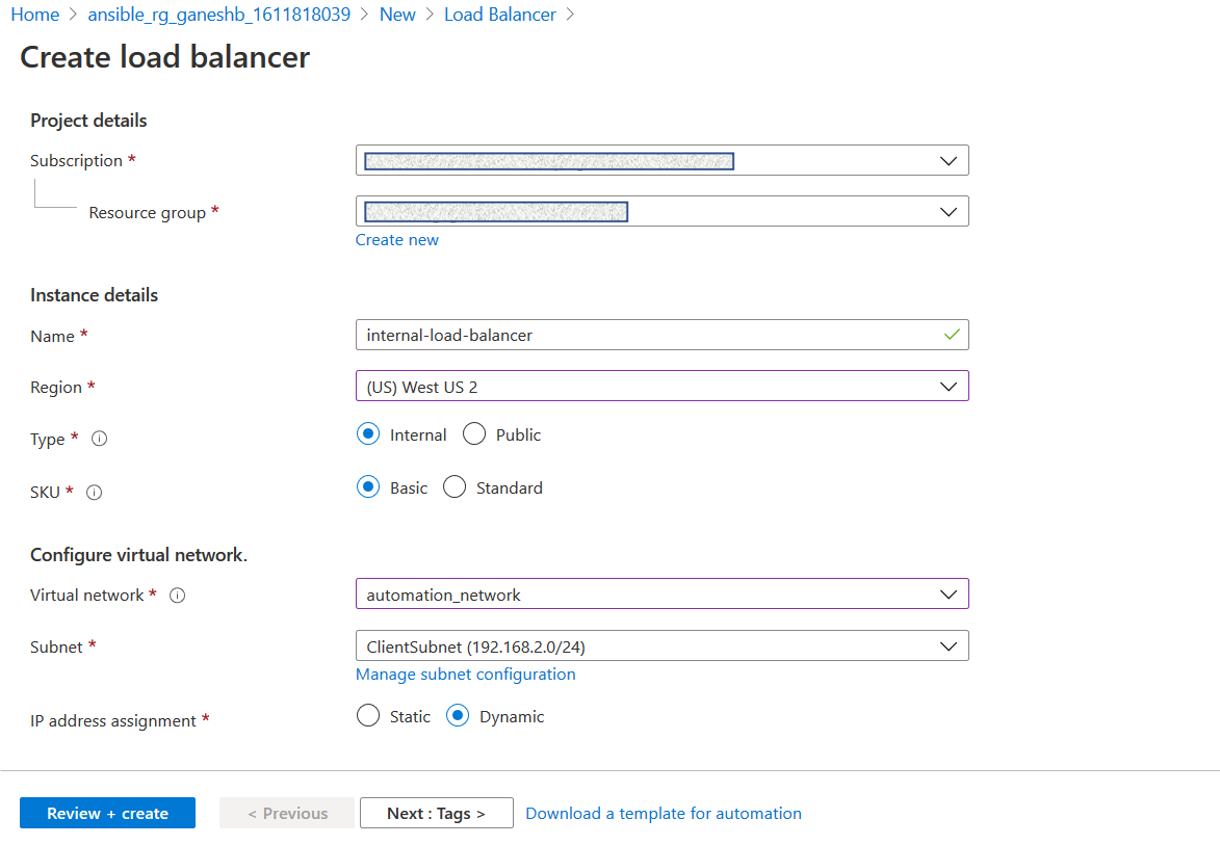
-
外部ロードバランサーを作成するには、ロードバランサの種類を [ パブリック ] として選択し、ここにパブリック IP アドレスを作成します。
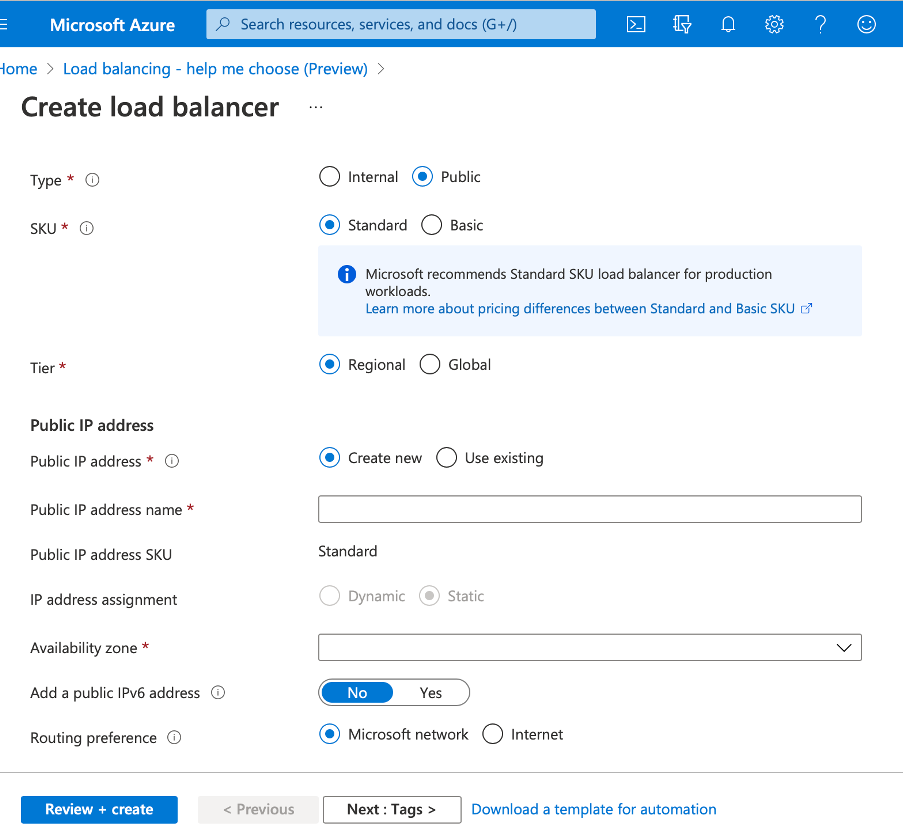
-
Azure Load Balancer を作成したら、 フロントエンド IP 設定に移動し 、ここに示す IP アドレスを書き留めます。 ステップ 3 のように ADC 負荷分散仮想サーバーを作成するときは、この IP アドレスを使用する必要があります。
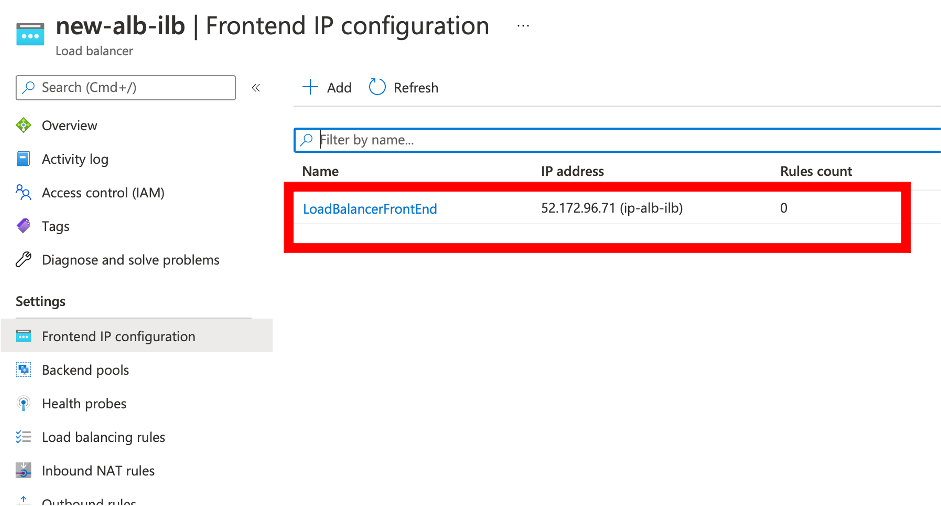
- Azure Load Balancer の設定ページで 、ARM テンプレートのデプロイは、LB ルール、バックエンドプール、およびヘルスプローブの作成に役立ちます。
- 高可用性ペアのクライアント NIC を ILB のバックエンドプールに追加します。
- ヘルスプローブの作成(TCP、9000 ポート)
- 次の 2 つの負荷分散ルールを作成します。
- ポート 80 の HTTP トラフィック(Webapp ユースケース)の 1 つの LB ルール。 ルールでは、バックエンドポート 80 も使用する必要があります。 作成したバックエンドプールとヘルスプローブを選択します。 フローティング IP を有効にする必要があります。
- ポート 443 の HTTPS または CVAD トラフィックに対する別の LB ルール。 プロセスは HTTP トラフィックと同じです。
ステップ3。 NetScaler アプライアンスのプライマリ ノードで、ILB 用の負荷分散仮想サーバーを作成します。
-
負荷分散仮想サーバーを追加します。
add lb vserver <name> <serviceType> [<ILB Frontend IP address>] [<port>] <!--NeedCopy-->例
add lb vserver vserver_name HTTP 52.172.96.71 80 <!--NeedCopy-->注
ステップ 2 で作成した追加のロードバランサーに関連付けられた、ロードバランサーのフロントエンド IP アドレスを使用します。
-
サービスを負荷分散仮想サーバーにバインドします。
bind lb vserver <name> <serviceName> <!--NeedCopy-->例
bind lb vserver Vserver-LB-1 Service-HTTP-1 <!--NeedCopy-->
詳細については、「 基本的な負荷分散の設定」を参照してください。
ステップ 4: ステップ 3 の代わりに、IPSet を使用して ILB の負荷分散仮想サーバーを作成できます。
-
仮想サーバー IP (VIP) タイプの IP アドレスを追加します。
add nsip <ILB Frontend IP address> -type <type> <!--NeedCopy-->例
add nsip 52.172.96.71 -type vip <!--NeedCopy--> -
プライマリノードとセカンダリノードの両方に IPSet を追加します。
add ipset <name> <!--NeedCopy-->例
add ipset ipset1 <!--NeedCopy--> -
IP アドレスを IP セットにバインドします。
bind ipset <name> <ILB Frontend IP address> <!--NeedCopy-->例
bind ipset ipset1 52.172.96.71 <!--NeedCopy--> -
既存の LB 仮想サーバーを IPSet を使用するように設定します。
set lb vserver <vserver name> -ipset <ipset name> <!--NeedCopy-->例
set lb vserver vserver_name -ipset ipset1 <!--NeedCopy-->
詳細については、「 マルチ IP 仮想サーバーの構成」を参照してください。